iMovie est un outil d'édition intégré pour les appareils Apple. Vous pouvez facilement créer et éditer des vidéos en utilisant iMovie gratuitement. Cependant, avec l'utilisation fréquente d'iMovie sur vos appareils Apple, les vidéos iMovie peuvent occuper trop d'espace disque sur votre Mac et d'espace de stockage sur vos appareils iOS. Comment supprimer la bibliothèque iMovie sur votre Mac pour libérer de l'espace disque, et comment supprimer un clip ou un projet d'iMovie sur vos appareils iOS ? Apprenez dès maintenant 3 méthodes rapides pour nettoyer les données iMovie inutiles !
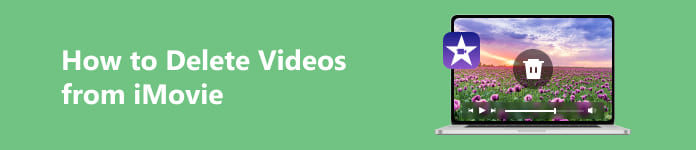
- Partie 1. Comment supprimer la bibliothèque iMovie sur Mac
- Partie 2. Comment supprimer des vidéos d'iMovie (appareils iOS)
- Partie 3. FAQ sur la suppression de vidéos d'iMovie
Partie 1. Comment supprimer la bibliothèque iMovie sur Mac
La bibliothèque iMovie contient tous les médias et données utilisés pour créer des films dans iMovie. Supposons que vous souhaitiez supprimer automatiquement la bibliothèque iMovie sur votre Mac, vous devez prendre Apeaksoft Mac Cleaner comme premier choix. Avec ce logiciel intelligent, vous pouvez nettoyer et gérer facilement vos fichiers Mac. En outre, vous pouvez utiliser cet outil pour vous aider à supprimer de manière sélective les fichiers volumineux/anciens/indésirables/inutiles sur votre Mac et à surveiller les performances du système Mac.

4,000,000+ Téléchargements
Supprimez définitivement et en toute sécurité les fichiers iMovie volumineux et anciens sur votre Mac.
Vider le cache, cookies, téléchargements, fichiers en double, etc.
Accélérez votre Mac lent et gérer les applications dessus.
Une interface conviviale garantit une utilisation fluide.
Étape 1Cliquez sur le bouton de téléchargement ci-dessus pour télécharger gratuitement Mac Cleaner sur votre Mac. Double-cliquez sur ce programme pour le lancer après l'installation. Avant de commencer à supprimer la bibliothèque iMovie, vous pouvez prévisualiser l'état du système de votre Mac et vérifier ce qui occupe votre espace Mac en cliquant sur le bouton Statut .

Étape 2Retournez à l'interface principale et cliquez sur le Nettoyeur bouton pour continuer. Dans la nouvelle fenêtre, cliquez sur Fichiers volumineux et anciens > Scanner pour localiser des fichiers et des dossiers volumineux. Ensuite, vous pouvez cliquer sur le Consultation bouton pour prévisualiser ces gros fichiers et dossiers.

Étape 3Sélectionnez le dossier Films comme répertoire pour la vue. Choisissez les vidéos que vous souhaitez supprimer et cliquez sur le bouton Clean bouton pour effectuer.
Partie 2. Comment supprimer des vidéos d'iMovie (appareils iOS)
1.Comment supprimer un clip sur iMovie
Si vous souhaitez supprimer un clip indésirable d'iMovie sur votre iPhone/iPad, vous pouvez suivre le tutoriel détaillé ci-dessous :
Étape 1 Exécutez l'application iMovie sur votre iPhone. Robinet Commencer un nouveau projet > Film. Ensuite, appuyez sur Créer un film en bas de l'écran pour continuer.
Étape 2 Dans la nouvelle interface, appuyez sur + > Vidéo > Médias iMovie. Robinet éditer dans le coin supérieur droit de l'écran.
Étape 3 Ensuite, vous pouvez voir le bouton rouge de la corbeille, appuyez dessus et sélectionnez Supprimer le clip option pour confirmer. Vous pouvez désormais répéter cette procédure pour supprimer des clips sur iMovie.
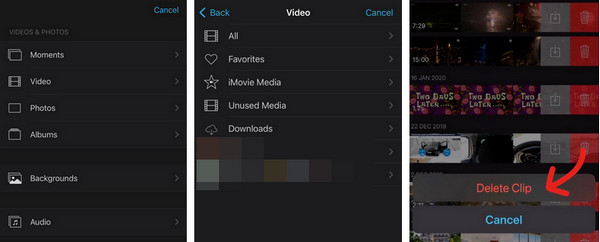
Si vous avez supprimé accidentellement des vidéos importantes, ne vous inquiétez pas. Vous pouvez en trouver Logiciel gratuit de récupération de données pour vous aider.
2.Comment supprimer un projet d'iMovie
Vous pouvez libérer de l'espace de stockage sur vos appareils iOS en supprimant un projet d'iMovie. Voici un guide simple sur la façon de supprimer un projet d'iMovie.
Étape 1 Ouvrez l'application iMovie sur votre iPhone. Vous pouvez voir l'interface principale avec le titre Projets. Accédez au projet indésirable dans la liste d'aperçu.
Étape 2 Une fois que vous avez décidé quel projet supprimer, vous pouvez appuyer dessus pour continuer. Dans la nouvelle interface, appuyez sur le bouton de la corbeille dans le coin inférieur droit de l'écran. Ensuite, vous pouvez appuyer sur Supprimer le projet pour confirmer.
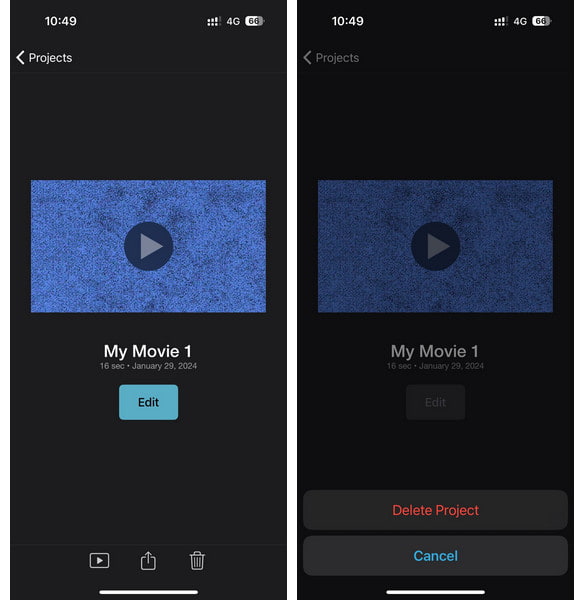
Partie 3. FAQ sur la suppression de vidéos d'iMovie
Que signifie iMovie Pas assez d’espace disque sur mon Mac ?
Si vous voyez ce message apparaître sur votre Mac lorsque vous ouvrez iMovie, vous devez libérer de l'espace disque pour le dépanner. Et Apeaksoft Mac Cleaner peut être votre meilleur choix pour supprimer les fichiers indésirables et les données inutiles afin de libérer de l'espace disque. En outre, vous pouvez supprimer manuellement des vidéos d'iMovie pour corriger cette erreur.
Comment puis-je supprimer manuellement les fichiers de rendu iMovie sur mon Mac ?
Lancez iMovie sur votre Mac. Cliquez sur le menu iMovie dans le coin supérieur gauche de l'écran. Sélectionnez le Paramètres continuer. Clique le effacer bouton à côté de Fichiers de rendu. Clique le effacer à nouveau sur le bouton pour confirmer. Ensuite, vous pouvez supprimer avec succès les fichiers de rendu iMovie pour libérer de l'espace de stockage.
La suppression de la bibliothèque iMovie supprimera-t-elle mes vidéos ?
Oui, si vous supprimez la bibliothèque iMovie sur votre appareil Apple, les projets et médias de ce dossier seront supprimés. Ainsi, si vous souhaitez conserver vos vidéos tout en libérant votre espace de stockage, vous pouvez utiliser le périphérique de sauvegarde externe pour stocker ces fichiers vidéo.
Conclusion
Cet article explique comment supprimer automatiquement la bibliothèque iMovie sur votre Mac avec Apeaksoft Mac Cleaner. De plus, vous pouvez suivre un guide détaillé sur comment supprimer un clip sur iMovie et comment supprimer un projet d'iMovie pour économiser l'espace de stockage de votre appareil Apple. Si vous avez supprimé vos vidéos préférées par erreur, vous pouvez également demander l'aide d'un logiciel gratuit pour récupérer des vidéos supprimées.




